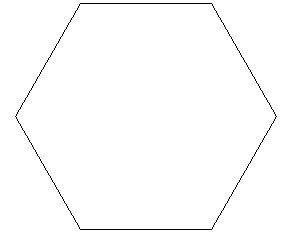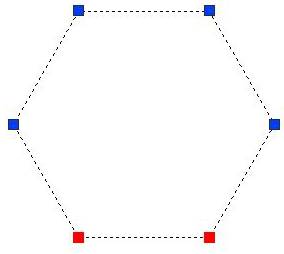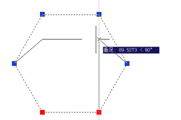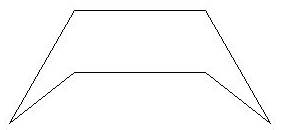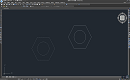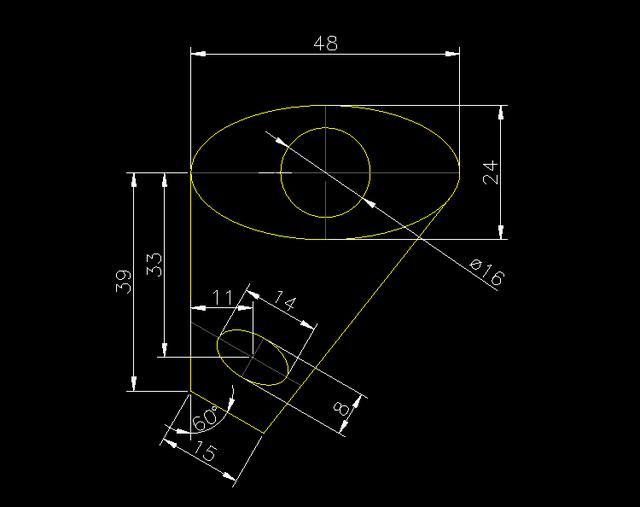我们使用CAD软件的时候,在绘图、看图或者编辑图纸的时候,我们都可以使用一些CAD技巧帮助我们更快地完成我们的操作,在CAD技巧中,有个键会经常使用到,那就是shift键,都有哪些妙用呢?
CAD技巧中shift键的妙用:
一、使用Shift键帮助修剪或延伸对象
我们修改图形的时候经常要用到的修剪命令和延伸命令,我们留意一下命令行的提示就发现:“选择
要修剪的对象,按住 Shift 键选择要延伸的对象,或 [投影(P)/边(E)/放弃(U)]:”;“选择要延伸的对象,或按住Shift键选择要修剪的对象,或 [投影(P)/边(E)/放弃(U)]:”。原来Shift键可以帮助我们在两个命令中快速切换,在需要频繁的交替修剪或延伸对象的时候会很方便。
二、快速抓取到想要的捕捉点
CAD绘图时常要抓取捕捉点,设置的对象捕捉点太少,我们需要抓的点找不到,设置的太多又可能因为多个捕捉点间距太近容易抓错点,改来改去实在是麻烦。这时建议用一用shift+右键,在弹出的对话框中选择要捕捉的点的类型即可。
三、用shift做多夹点移动
通过一个实例说明此技巧,1、先在CAD上绘制一个正五边形;
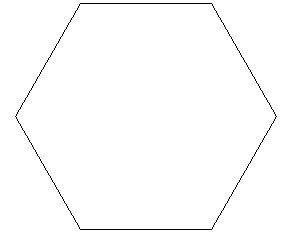
2、选择这个五边形,五个点变成了蓝色小方块;
3、按住shift键用鼠标选择下面两个点,这两个点变成了红色;
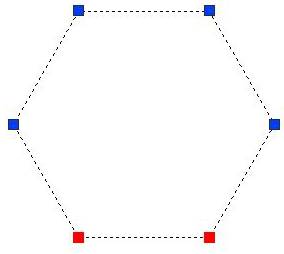
4、再用鼠标点中其中一个红色点不松开鼠标托动,两个红色点就一起移动。
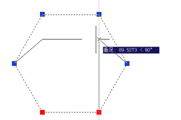
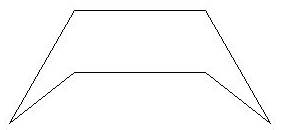
四、定义偏移捕捉
我们在CAD窗口中绘一个圆,鼠标选择这个圆,左键单击激活夹点,单击鼠标右键,在弹出的快捷菜单中选择复制,水平拖动鼠标一段距离,左键单击确定复制的第一个圆的位置,现在我们按下Shift键,再次在屏幕上拖动鼠标,并单击放下第二个圆,三个圆间距是一样的。
以上就是在CAD绘图软件中,想要了解更多的CAD技巧中shift键的使用,我们可以参考上面shift键俺的各种使用方法。今天就介绍这么多了。安装浩辰CAD软件试试吧。更多CAD教程技巧,可关注浩辰CAD官网进行查看。